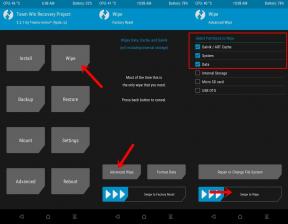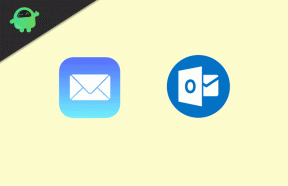A Sony GPS-probléma megoldása [Módszerek és gyors hibaelhárítás]
Android Tippek és Trükkök / / August 05, 2021
Olyan vagyok, aki a Google Maps-re támaszkodva tudná, hol vagyok és merre kell mennem, és természetesen, ha működő internetkapcsolatom van. Millió olyan ember van, aki ugyanezt tenné sok mögöttes okkal, amelyek közül néhányan maguk is introvertáltak vagy nem tudnak helyi nyelvet, gyakran eltévednek, amikor a helyiekkel kérik az útvonalat, és megy a lista tovább. A Google Maps egy fantasztikus GPS-alkalmazás, amely egy ingyenes szolgáltatás, amelyet a GPS-műholdak biztosítanak a világ minden tájáról a felhasználó pontos helye, és olyan alkalmazásokkal kombinálva, mint a Google Maps, egy csomó egyéb előnyt is nyújt, mint például a felhasználó helyének nyomon követése, útvonal egy célig, információk a közeli helyekről, kórházakról, ATM-ekről, múzeumokról, látnivalókról és sokkal több.
De mi van akkor, ha a GPS nem működik a telefonján, vagy ha nem mutat pontos helyet? Mi van, ha a GPS pontatlan vagy nem megfelelő helyalapú eredményeket mutat? Ez csak néhány a sok probléma közül, amelyekre vonatkozóan a Sony GPS-problémáról ebben a kivonatban megvitattuk a lehetséges megoldásokat. Tehát olvassa el és kövesse ezeket a módszereket a telefonon jelentkező problémák kijavításához. Felvettük azokat a módszereket is, amelyekkel javíthatjuk a GPS pontosságát, eredményeit és még sok mást.
![A Sony GPS-probléma megoldása [Módszerek és gyors hibaelhárítás]](/f/472db66855f0a4f94508505a63e6784d.jpg)
Kapcsolja be a GPS-t
A GPS, vagyis a Location hely bekapcsolásához a telefonon csak meg kell érintenie az értesítési tálcán elérhető Hely ikont. Ez most nagyon egyszerű, mivel a bekapcsoláshoz szó szerint csak rá kell koppintani. De sokszor előfordul, hogy a GPS akkor sem indul, ha be van kapcsolva a hely. Ha ez a helyzet a telefonjával, egyszerűen kapcsolja ki, várjon néhány másodpercet, majd kapcsolja be. Ez elindítja a GPS-szolgáltatásokat a telefonon, és remélhetőleg működni kezd, de ha nem, akkor itt megtudhatja, hogyan teheti meg az alábbiakban említett egyéb módszereket.
Kapcsolja be / ki a Repülő üzemmódot
Ha az előző módszer nem indítja el a GPS-szolgáltatásokat a telefonján, ennek oka lehet kisebb technikai vagy szoftverrel kapcsolatos hiba vagy egy apró hiba, amely akadályozhatja a szolgáltatás elfordulását tovább. A probléma megoldásának legjobb módja az, ha bekapcsolja a repülőgépes módot, vagy mondjuk a repülési módot, és néhány másodpercig aktív marad. Miután kikapcsolta, a helymeghatározó szolgáltatásoknak minden további nélkül el kell kezdenie a munkát.
Távolítsa el a tokot
Ellentétben azzal, amit látunk, sokkal több van a GPS szolgáltatásban, nem csak a telefon és a műhold. Manapság az okostelefon együttesen használja az AGPS és a GPS műholdakat, hogy a műholdak pontosan meg tudják határozni a felhasználó helyét a térképen. Ha beszélünk a telefonról, a telefonba beépített GPS-antenna / -vevő minden szükséges a műholdak és a cellatornyok közötti kommunikáció, de a jelek bármilyen akadálya megzavarhatja az eredményeket is. A jelek között számos dolog lehet, az első a telefon borítója vagy tokja a legközelebb a vevőhöz, és így nagyobb valószínűséggel megzavarja a bejövő és a kimenő részt jeleket. Ellenőrizze, hogy az Ön ügye vagy fedele okozza-e a problémát, távolítsa el a tokot, nézze meg a megjelenített eredményeket, és hasonlítsa össze azokat az eredményekkel, amelyek a tok bekapcsolásakor megjelennek.
Indítsa újra a telefont
Igen, ez az egyik leginkább ajánlott módszer bármilyen szoftverrel kapcsolatos problémában, például a Sony GPS problémájában, amely mély, de könnyen megoldható. Amikor újraindítja a telefont, az felszabadítja az összes felhalmozott és letiltott erőforrást, amely egyébként ütközne a telefon GPS funkciójával, megakadályozva ezzel a normális működését. Tehát, ha úgy érzi, hogy a telefon lassúvá vált, vagy ha fagy, villog, vagy ha a GPS, Wifi, Bluetooth stb. Nem működik, egyszerűen indítsa újra a telefont, és vegye észre a különbséget.
AGPS visszaállítása
Az Android okostelefonok az asszisztált GPS-t vagy az AGPS-t és a GPS-műholdat használják a pontossági eredmények javítása érdekében. De ha a GPS nem működik megfelelően, állítsa vissza az alkalmazást. Mehetsz Beállítások >> Alkalmazások.
A Google Térkép (vagy más használt) frissítése
Mivel szinte az összes androidos felhasználó a Google Térképet használja az összes helyhez kapcsolódó szolgáltatáshoz, kivéve a dedikált térképeket kínáló alkalmazásokat, frissíteni kell, amikor csak rendelkezésre áll a frissítési javítás. Mint mondtuk, minden frissítésnek megvan a maga előnye az előző javítással szemben, mivel növeli a az alkalmazás, valamint megfékezi az összes felfedezett hibát, amelyekről a felhasználók és a fejlesztők az egész világon beszámoltak világ. Ez megoldja az összes szoftverrel kapcsolatos problémát is, például a Sony GPS problémáját.
GPS állapota és Eszköztár alkalmazás
A GPS állapota és az Eszköztár alkalmazás számos olyan funkcióval rendelkezik, amelyek lehetővé teszik a telefon GPS-alapú szolgáltatásainak diagnosztizálását és megtekintését. Lehetővé teszi a felhasználó számára, hogy ellenőrizze, hogy a hardverkomponens, azaz a GPS-vevő megfelelően észleli-e a műholdakat, vagy sem. Ez lehetővé teszi a felhasználó számára az iránytű és egyéb olyan funkciók kalibrálását is, amelyek minden egyben alkalmazássá teszik.
Frissítse az operációs rendszert
Egy másik operációs rendszertől eltérően az Android O.S. nagyon félelmetes, amikor a firmware frissítéseiről és javításairól van szó. Bár lehet, hogy nem hangzik túl fontosnak, mégis fontos, mert minden új frissítéssel javításokat tartalmaz a hibákat és problémákat fedezett fel, ezért az Android okostelefon minden egyes időközönként javításokat kap az operációs rendszeréhez idő. Miután frissítette az operációs rendszert, tapasztalhatja, hogy a telefon hatékonyabbá vált. Ha GPS problémája van, akkor az elavult rendszer lehet az oka, amely most megoldódott.
Cache törlése
A gyorsítótárral kapcsolatos problémák kijavítására három módszer létezik.
- Az első módszer a gyorsítótár törlése a Google Maps vagy bármely más alkalmazás segítségével, amelyet a helyalapú szolgáltatásokhoz használt. A tárolt cache fájlokat egyszerűen megnézheti a következővel: ‘Beállítások >> Alkalmazások >> Google Maps’ és koppintson rá ‘Cache törlése’ és 'Adatok törlése' az említett adatok törléséhez és az alkalmazás visszaállításához.
- A második módszer a telefon által összegyűjtött gyorsítótár törlése körül forog. Ne feledje, hogy itt tárolják a nap mint nap használt összes alkalmazás és szolgáltatás által tárolt összes gyorsítótárat. Itt megnézheti ‘Beállítások >> Tárolás’ és fülre ‘Cache Storage’ hogy kitisztítsam.
- A harmadik módszer magában foglalja a felhasználót és a fejlesztőt, hogy elinduljon a helyreállítási módba, amelynek elindításához a következő módszer említi az eljárást. Miután sikeresen elindult a helyreállítási módba, ne feledje, hogy rá kell kattintania 'cache partíció törlés' és akkor, 'Igen' a megmaradt gyorsítótárfájlok törléséhez.
Állítsa vissza a rendszert
Most visszaállíthatja az egész rendszert a szoftverekkel kapcsolatos hibák és hibák kijavításához. Alapvetően két módszer létezik, amelyek segítségével a felhasználók alaphelyzetbe állíthatják a rendszerüket, az eljárás a következő.
01. módszer: A Biztonsági mentés és visszaállítás funkció használata
Nyissa meg telefonján a Beállításokat, és kattintson a „Biztonsági mentés és visszaállítás” gombra.
Válassza a Telefon visszaállítása lehetőséget, és a megerősítéshez írja be a mintát vagy a PIN-kódot.
Győződjön meg arról, hogy elmentette a szükséges adatokat, mivel a visszaállítás funkció véglegesen törli az összes felhasználói adatot.
02. módszer: FDR
Ne feledje, hogy a helyreállítási módba történő indítás módjának ugyanaz a módszere megegyezik a fent megadott „Gyorsítótár törlése” módszerrel a helyreállítási mód használatával.
- Először kapcsolja ki a telefont, és várjon néhány másodpercet.
- Ezután nyomja meg mindkét gombot Bekapcsológomb és Lehalkít gombot, és tartsa lenyomva 20-30 másodpercig.
- Engedje el mindkét billentyűt abban a pillanatban, amikor a telefon rezeg, vagy az Android logó megjelenik a képernyőn.
- Ha helyreállítási módban van, a gombbal lapozhatja az elérhető opciót Hangerő fel / le gombot a legfelső szakaszban megadott módon.
- A kiválasztáshoz használja a bekapcsológomb ebben a módban.
- Most válassza ki 'adatok törlése / gyári visszaállítás' és a kiválasztással hagyja jóvá 'Igen törölje az összes felhasználói adatot' a következő oldalon.
Több mint 4 éves, különböző műfajokat átfogó tapasztalattal, tartalomírás alatt, Aadil szintén lelkes utazó és hatalmas filmkedvelő. Aadilnak van egy technikai weboldala, és olyan TV-sorozatoktól van izgatva, mint a Brooklyn Nine-Nine, a Narcos, a HIMYM és a Breaking Bad.
![A Sony GPS-probléma megoldása [Módszerek és gyors hibaelhárítás]](/uploads/acceptor/source/93/a9de3cd6-c029-40db-ae9a-5af22db16c6e_200x200__1_.png)